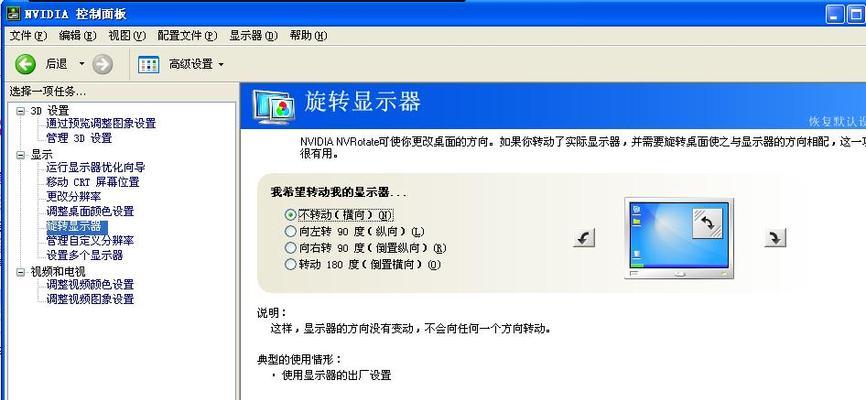在日常使用笔记本电脑时,有时可能会遇到无法启动的情况。这种情况可能由多种原因引起,例如硬件故障、软件问题或操作失误等。为了帮助大家解决这一常见问题,本文将提供一些简单而有效的解决方法。

检查电源适配器是否正常连接
确保电源适配器正确插入笔记本电脑,并检查插头是否与电源插座牢固连接。如果电源适配器无法正常工作,可以尝试更换一个适配器来解决问题。
检查电池是否充电
如果使用电池供电,检查电池是否充电。如果电池电量过低或损坏,可能导致笔记本无法启动。尝试插入充电器并等待一段时间,然后再尝试开机。
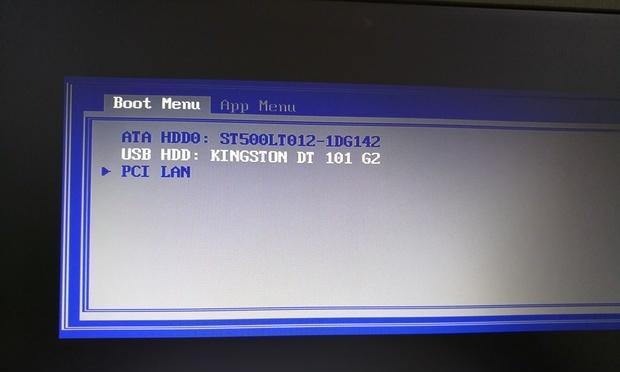
按下电源按钮并保持按住
有时候笔记本电脑可能会进入休眠状态或其他异常状态,导致无法正常开机。此时可以按住电源按钮约10秒钟,强制关闭电脑,然后再按下电源按钮尝试重新启动。
排查外部设备是否干扰
断开所有外部设备的连接,例如USB驱动器、鼠标、键盘等。这些设备有时会干扰笔记本电脑的正常启动。断开连接后再次尝试开机,如果问题解决,则说明外部设备可能是原因之一。
检查硬件连接是否松动
打开笔记本电脑,检查内部硬件连接是否牢固。内存条、硬盘和显卡等组件可能会因为松动而导致开机问题。如果发现连接松动,可以重新插拔这些硬件来确保它们正常工作。

清理内部灰尘和风扇
过多的灰尘和堵塞的风扇可能导致笔记本电脑过热,从而无法启动。打开笔记本电脑,用压缩气罐或细长刷子清理灰尘,并确保风扇正常运转。
重置BIOS设置
有时候BIOS设置错误可能导致笔记本电脑无法启动。可以通过按下特定的键(如Del、F2或F10)进入BIOS设置界面,并选择恢复默认设置或重置选项来解决问题。
尝试安全模式启动
在开机过程中按下F8键,选择安全模式启动。如果笔记本电脑可以进入安全模式,则说明可能是某个驱动程序或软件引起的问题。可以通过卸载最近安装的软件或驱动程序来解决启动问题。
使用系统修复工具
一些笔记本电脑配备了系统修复工具,可以帮助修复启动问题。Windows操作系统提供了自带的启动修复工具,可以尝试使用该工具来修复无法启动的问题。
恢复到上一个正常状态
如果之前备份了系统恢复点,可以尝试恢复到上一个正常的状态。在Windows操作系统中,可以通过控制面板中的“系统和安全”>“还原”选项来进行恢复操作。
重新安装操作系统
如果所有方法都无效,可能需要重新安装操作系统。在重新安装前请确保备份重要数据,然后使用安装盘或USB启动盘进行操作系统的重新安装。
联系售后服务中心
如果以上方法都不能解决问题,建议联系笔记本电脑的售后服务中心寻求帮助。他们可能需要进一步检查和修复硬件故障。
避免类似问题再次发生
为了避免笔记本电脑无法启动的问题再次发生,建议定期清理电脑内部和风扇,及时更新操作系统和驱动程序,并避免安装未知来源的软件。
寻求专业维修人员帮助
如果您对笔记本电脑的内部结构不熟悉或不确定如何操作,请寻求专业维修人员的帮助。他们有专业的知识和经验来解决各种笔记本电脑故障。
通过排查电源适配器、电池、外部设备、硬件连接以及进行一些常规操作,大部分笔记本电脑开不了机的问题都可以解决。如果以上方法都不能解决问题,则可能需要联系售后服务中心或专业维修人员。最重要的是,平时要注意保养和维护,避免出现类似的问题。